
Filmoví fotografové to měli snadné. Mohli by jen kliknout na tlačítko spouště a jejich fotografie by vypadaly úžasně. Každý film měl svůj vlastní jedinečný vzhled. Bylo jednoduché podívat se na obrázek a jít: „Ach, to bylo pořízeno pomocí Kodak Ultra“, nebo „To bylo zjevně natočeno na Tr-X“.
Digitální fotografové naopak tento luxus nemají. Zatímco každý film zacházel se scénou jinak a výběr správného filmu pro danou práci byl součástí fotografického procesu, všechny digitální senzory se snaží zachytit rovnou neutrální expozici.
V dnešní době se spousta lidí obrací na funkci „Auto-Enhance“ jedním kliknutím v jejich vybraném editoru obrázků. I když to někdy dělá slušnou práci, získáte mnohem lépe vypadající obraz, pokud si tato malá vylepšení sami vyrobíte - a jsou opravdu snadná. Tady je to, co v zákulisí dělá automatické vylepšení, a jak to můžete udělat sami, abyste získali lepší kontrolu.
V této lekci budu používat Photoshop, ale můžete použít jakoukoli alternativu, kterou chcete . Čím více se seznámíte s editorem obrázků, tím snáze budete mít čas. Chcete-li dosáhnout rychlosti s Photoshopem, podívejte se na náš osmidílný průvodce výukou a naše lekce vrstvy a masky , a nastavovací vrstvy .
Kromě toho získáte ty nejlepší výsledky, pokud ano práce s obrázkem RAW , ale tento proces bude i nadále fungovat na JPG a dalších obrazových formátech.
PŘÍBUZNÝ: Co jsou vrstvy a masky ve Photoshopu?
Chystám se projít procesem s tímto obrazem Rebecca Dionne .

Krok první: Vyřešte všechny problémy
Prvním krokem je opravit případné problémy. Podívejte se na svůj obrázek a posuďte, zda mu něco neruší. Potřebujete oříznout trochu těsněji? Je horizont rovný? Jsou v pozadí nějaké fotobombery? Nějaké pupínky nebo skvrny na modelu? Prachové skvrny ze snímače?
Nic nezničí jinak skvělý obraz rychleji než snadno odstranitelný problém. Podle toho, o jaký problém jde, použijte nástroj Crop Tool, Spot Healing Brush Tool, Healing Brush Tool nebo Clone Stamp Tool a opravte jej.
Každý z těchto procesů jsme podrobně popsali dříve:
- Jak oříznout a narovnat obrázek ve Photoshopu
- Jak odstranit akné a další vady ve Photoshopu .
- Jak odebrat fotobombery a další objekty z fotografie ve Photoshopu
Podívejme se na obrázek, který používám. Na Rebecce jsou jedna nebo dvě malé skvrny a myslím, že na levé straně obrázku je příliš mnoho místa.

Nejedná se o velké problémy, ale odnímají to obraz. Pomocí nástroje pro oříznutí a štětce pro hojení skvrn je však mohu opravit a získat tento silnější obraz.

Krok dva: Přidejte malý kontrast
Digitální senzory se snaží zachytit plochý obraz s co největším množstvím informací. I když je to dobrý způsob, jak hrát bezpečně a co nejsnadněji získat fotografii, která vypadá dobře, je to hrozný způsob, jak získat fotografie, které vypadají dobře. Přidání kontrastu je jedním z nejrychlejších a nejjednodušších způsobů, jak vylepšit vaše digitální fotografie.
PŘÍBUZNÝ: Co jsou křivky ve Photoshopu?
Budeme to dělat s vrstva křivek ; je to nejmocnější nástroj ve Photoshopu pro úpravu expozice a kontrastu.
Chcete-li přidat vrstvu Křivky, přejděte na Vrstva> Nová vrstva úprav> Křivky.

Klikněte na bod někde v horní třetině čáry a přetažením nahoru zvyšte jas zvýraznění. Dávejte pozor, abyste nepřesáhli palubu!

Klikněte na bod někde ve spodní třetině čáry a přetáhněte jej dolů, abyste ztmavili stíny. Opět dávejte pozor, abyste nešli příliš daleko.
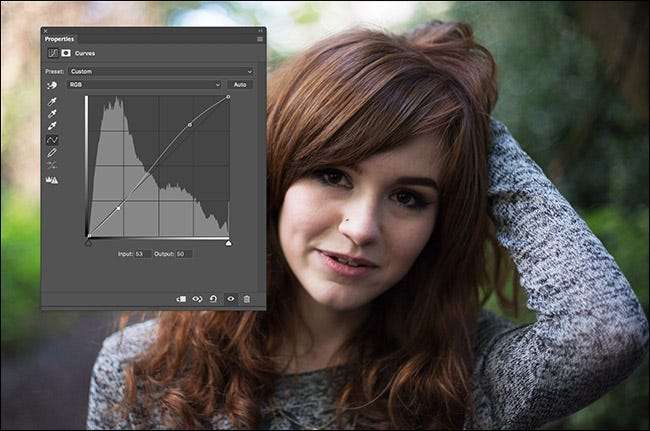
Když přidáte kontrast s vrstvou Křivky, může to způsobit trochu posunutí barev. Nechceme, aby se to stalo. Chcete-li to opravit, vyberte vrstvu Křivky a změňte její režim prolnutí na Luminosity.

A takto vypadá obrázek s trochou kontrastu.

Věci už začaly vypadat hezčí.
Krok třetí: Vylepšete barvu
Digitální senzory mají tendenci zachycovat fádní barvy, takže posledním krokem je jejich vylepšení.
Přejděte na Vrstva> Nová vrstva úprav> Vibrace.

Jsou dva jezdce. Vibrace a sytost. Vibrace nasytí nejméně syté barvy v obraze, zatímco Sytost saturuje vše stejně.
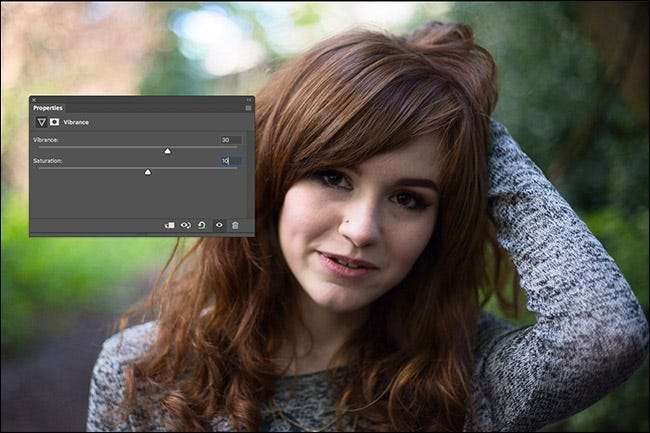
Přetáhněte oba jezdce doprava. Téměř vždy budete moci přetáhnout Vibrance mnohem dál, aniž by věci vypadaly hloupě. Zjistil jsem, že hodnota asi +30 pro Vibrance a +10 pro Sytost má tendenci poskytovat dobrý výsledek, ale podívejte se, co funguje pro váš obrázek.

Další kroky jsou nepovinné a vyžadují trochu více přemýšlení, aby byly správné. Váš obrázek by už měl vypadat mnohem lépe, takže teď klidně zastavte. Pokud chcete posunout věci o něco dále, přejděte na Vrstva> Nová vrstva úprav> Odstín / Sytost.
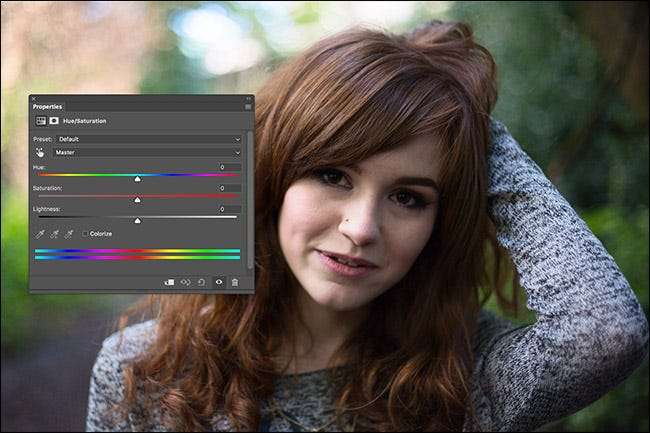
Zajímá nás pouze posuvník Odstín. Přetažením zleva doprava zobrazíte, co dělá s vaším obrázkem. Obecně budete chtít udržovat mezi přibližně -20 a +20.

U tohoto obrázku se mi opravdu líbí, co hodnota asi -7 dělá pro vlasy Becky, takže s tím jsem šla.

Posledním krokem je vytáhnout všechny barvy dohromady. Přejděte na Vrstva> Nová vrstva nebo použijte klávesovou zkratku Control + Shift + N (na Macu Command + Shift + N).

Klikněte na OK a přejděte na Upravit> Vyplnit. Z rozevíracího seznamu Obsah vyberte Barva popředí.

Přesuňte kurzor od dialogového okna Vyplnit a uvidíte malou ikonu kapátka.

Toto je výběr barev. Jakákoli barva, na kterou kliknete, bude nastavena na barvu popředí.
Klikněte na jednu z dominantních barev na obrázku. Podle mého obrazu to musely být buď Beckyiny zrzavé vlasy, nebo zelené pozadí. Šel jsem s vlasy Becky.
Klikněte na OK a vrstva bude vyplněna touto barvou.

Vyberte vrstvu a změňte její režim prolnutí na barvu.
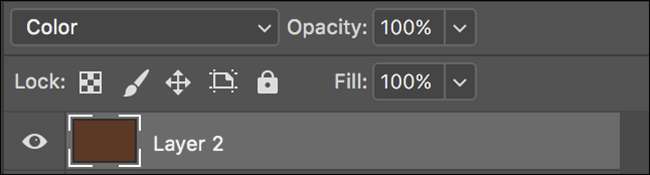
Nyní uvidíte něco, co vypadá takto.

Každá barva na obrázku byla nahrazena červenohnědou. Nyní je to zjevně o něco menší, takže snižuje krytí vrstvy.

Hodnota mezi 5% a 20% obvykle funguje skvěle. Šel jsem s 15%.

Vypadá to skvěle. Konečná vrstva právě posunula každou barvu o něco více směrem k této červenohnědé a stáhla vše dohromady.
Tady je před a po.

Díky tomuto procesu bude téměř jakýkoli digitální obraz vypadat mnohem lépe. Jakmile se s tím seznámíte, můžete vyzkoušet různé věci. Hrajte s různými barvami nebo dokonce odstraňte kontrast a sytost.
Pokud konečný výsledek odpovídá vaší vizi, nemůžete se opravdu pokazit.







